
Boolean Modifier: Angewandte Mengenlehre
Vielen Dank an LAUREEN (laureen.adasia) fürs Zeigen!
Beim Boolean Modifier, benannt nach dem irish-britischen Mathematiker, Logiker und Philosophen George Boole (1815-1864), bekommt man es mit angewandter Mengenlehre zu tun. Doch keine Angst, es ist einfacher und nützlicher, als es vielleicht zunächst klingen mag: Prinzip ist jeweils, dass in ein zu modifizierendes Objekt ein anderes wie ein Prägestempel (das Blender-Wiki spricht von target object) eindringt und aus dieser Berührung eine Formveränderung nach den logischen Prinzipien "Differenzmenge", "Schnittmenge" oder "Vereinigungsmenge" hervorgeht. Damit lassen sich dann im Handumdrehen komplexe Objekte erstellen, die auf anderen Wegen nur sehr mühsam modelliert werden könnten. Dazu kommt, dass der Boolean Modifier auch noch enorm schnell in Echtzeit-Vorschau dargestellt wird, so dass man ruckelfrei begutachten kann, welche Form aus dem Zusammenfügen der beiden Objekte wohl entstehen mag.
Am anschaulichsten wird es, wenn man die drei möglichen Operationen an Hand eines einfachen Beispiels ausprobiert:
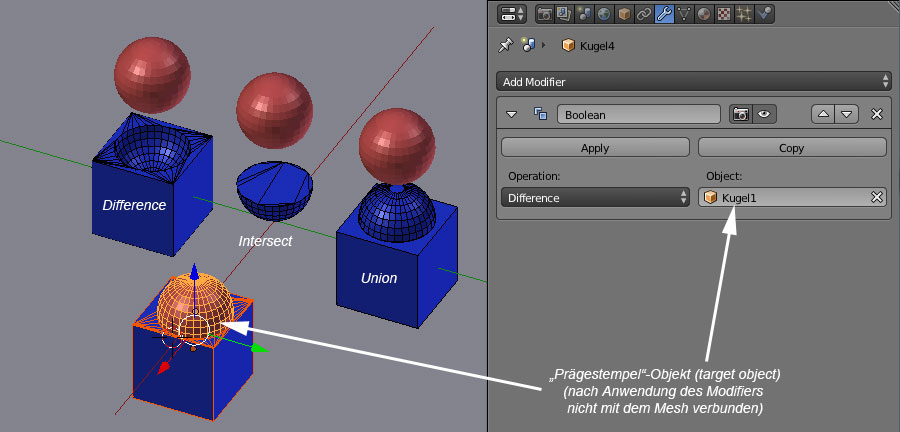
Die drei möglichen Operationen mit dem Boolean Modifier
Im Object Mode zuerst den Cursor auf den Schnittpunkt der xyz-Achsen setzen. Dann einen Würfel (Cube) und danach eine Kugel (Sphere) erstellen. Die Kugel etwas verkleinern (z.B. 1.7 auf allen Achsen) und so weit auf der z-Achse nach oben ziehen, dass sie noch zur Hälfte im Würfel steckt. Den Würfel markieren und im Modifier Panel "Boolean" auswählen.
Auf dem Modifier Tab kann man unter Operation: drei Optionen wählen. Zuerst wählt man Difference und rechts bei Object: die Kugel aus. Man wendet nun den Modifier an (Taste "Apply"). Anschließend kann man die Kugel markieren und wieder aus dem Würfel herausziehen. Zurück bleibt eine von der Kugel verursachte Vertiefung im Würfel, wie auf der Abbildung oben zu sehen ist.
Intersect erzeugt eine Art Abguss lediglich derjenigen Bereiche, die sich bei zwei Objekten durchdringen (Schnittmenge). Hierzu noch einmal dasselbe Arrangement aus Würfel und Kugel erstellen wie beim ersten Beispiel (Die "Prägestempel"-Kugel kann auch "recycelt" werden, denn sie bleibt auch nach Anwendung des Modifiers ein separates Objekt). Würfel markieren, Operation: Intersect und Object: Sphere. Zunächst erscheint es in der Vorschau so, als ob der Würfel verschwunden sei. Doch nach dem Anwenden des Modifiers und Herausziehen der Kugel wird deutlich, dass eine Halbkugel entstanden ist. Intersect ist also der Wirkung nach die Umkehrung von Difference.
Union benutzt das in Object: ausgewählte Mesh, um seine aus dem mit dem Modifier ausgestatteten Körper herausstehenden Teile zu duplizieren und diese mit ihm zu verbinden (Vereinigungsmenge). Abermals benutzen wir einen Würfel und die Kugel und gehen vor wie bereits beschrieben. Das Ergebnis ist, dass die in den Würfel eingesunkene Teil der Kugel verschwunden und der herausstehende Teil fest mit dem Würfel verbunden ist.